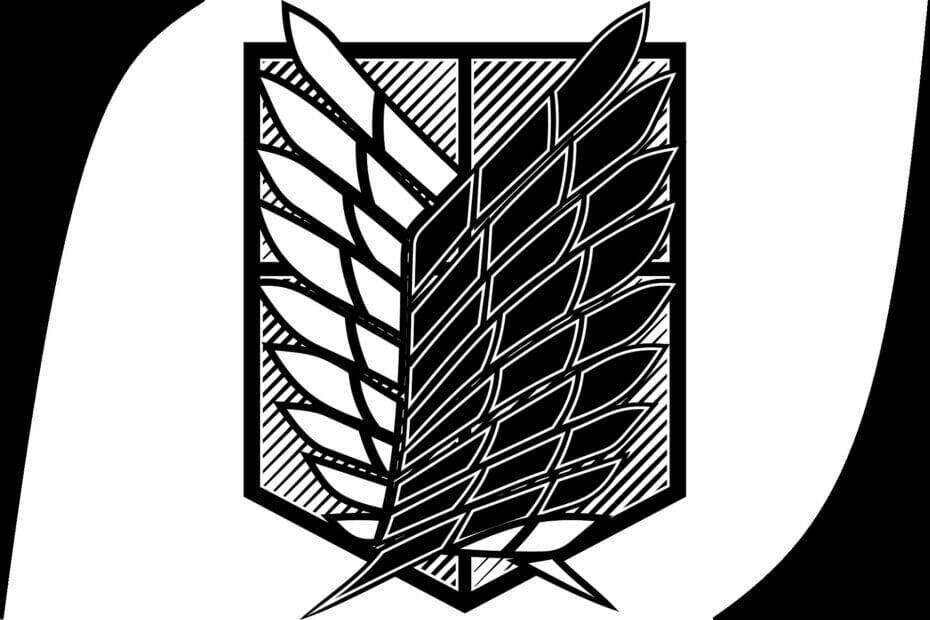- „Roblox“ yra „MMO“ smėlio dėžės žaidimas, kuriame žaidėjai gali mėgautis didžiule arkadinių mini žaidimų kolekcija, pasaulio kūrimo ir pritaikytais scenarijais.
- Svarbu nuolat atnaujinti žaidimus, kad galėtumėte pasinaudoti naujausiais pataisymais ir funkcijomis, tačiau jei kyla problemų atnaujinant „Roblox“, šis vadovas padės išspręsti šią problemą.
- Daugiau informacijos apie internetinius žaidimus, įskaitant „Roblox“, rasite apsilankę mūsų puslapyje skirtas puslapis kur rasite karščiausių pavadinimų pataisymus ir apžvalgas.
- „Roblox“ pastebėjo savo klaidų dalį ir apie tai, kad vartotojai nuolat praneša apie naujas klaidas „Roblox“ puslapis yra geriausia vieta nuolat atnaujinti juos visus.

- CPU, RAM ir tinklo ribotuvas su karštų skirtukų žudiku
- Tiesiogiai integruota su „Twitch“, „Discord“, „Instagram“, „Twitter“ ir „Messenger“
- Įmontuoti garso valdikliai ir nestandartinė muzika
- Pasirinktinės „Razer Chroma“ spalvų temos ir priverčia tamsius puslapius
- Nemokamas VPN ir skelbimų blokatorius
- Atsisiųskite „Opera GX“
Robloksas yra vienas populiariausių žaidimų pasaulyje, turintis 9 milijonus aktyvių mėnesio vartotojų. Šis žaidimas yra „daugiaplatformio“ apibrėžimas, nes jis prieinamas beveik visose sistemose.
Jei gali bėgti „Windows 10“, yra tikimybė, kad galėsite bėgti Robloksas iš darbalaukio ar naršyklės be jokių problemų. Tačiau „Roblox“ nėra nepriekaištinga.
Viena iš dažniausiai pasitaikančių klaidų atsiranda paleidus žaidimą, nes vartotojai negali atnaujinti žaidimo į naujausią leidimą.
Tai gali būti problema, nes norint žaisti reikės naujausios versijos. Laimei, yra keletas sprendimų, kuriuos galite išbandyti, ir mes būtinai juos įtraukėme žemiau.
Ieškote geriausios naršyklės, leidžiančios žaisti „Roblox“ sistemoje „Windows 10“? Čia yra mūsų geriausi pasirinkimai!
Kaip ištaisyti „Roblox“ naujinimo klaidas sistemoje „Windows 10“
- Perkraukite kompiuterį
- Patikrinkite, ar nėra ryšio problemų
- Pabandykite atnaujinti žaidimą naršyklėje
- Išvalyti programos talpyklą
- Paleiskite „Windows“ trikčių šalinimo įrankį
- Iš naujo įdiekite žaidimą
1. Perkraukite kompiuterį

Visų pirmą. Paleidus kompiuterį iš naujo ir vėl patekus į programą, atnaujinimo problemos turėtų būti išspręstos dažniau. Dauguma „Roblox“ klaidų ir nesklandumų lengvai pašalinami iš naujo paleidus žaidimą.
Kadangi naujinimai automatiškai paskirstomi paleidus žaidimas, bandymas kelis kartus gali padėti.
Be to, siūlome atsijungti ir prisijungti. Tai yra tolimas kadras, bet kartais gali padėti. Galiausiai, jei problema išlieka, siūlome atlikti toliau nurodytus papildomus veiksmus.
Anksčiau plačiau rašėme apie „Roblox“ klaidas. Pažymėkite šį puslapį, jei jums to prireiks vėliau.
2. Patikrinkite, ar nėra ryšio problemų

Kaip jau minėjome, „Roblox“ atnaujinimai administruojami automatiškai. Kadangi atnaujinimo procedūra reikalauja nemokamo ir precedento neturinčio ryšio, turėsite patikrinti užkardos ir maršrutizatoriaus nustatymus.
Būtent, „Roblox“ visada reikalingas stabilus ryšys, todėl svarbu leisti jam laisvai bendrauti per „Windows“ užkardą.
Norėdami pridėti „Roblox“ prie „Windows“ užkardos leidžiamų programų sąrašo, atlikite šiuos veiksmus:
- „Windows“ paieškos juostoje įveskite ugniasienę ir atidarykite Leisti programai per „Windows“ užkardą.
- Spustelėkite Pakeisti nustatymus.
- Leisti Robloksas laisvai bendrauti pažymint abi dėžutes.
- Patvirtinkite pakeitimus ir iš naujo paleiskite kompiuterį.
- Vėl paleiskite „Roblox“.
Be to, nepamirškite išspręsti ryšio. Štai keletas įprastų veiksmų, kuriuos galite atlikti, kad išspręstumėte galimas ryšio problemas:
- Vietoj „Wi-Fi“ naudokite laidinį ryšį.
- Iš naujo paleiskite maršrutizatorių.
- Tvarkykite maršrutizatoriaus nustatymus. Įsitikinkite, kad atviri prievadai, jei įmanoma, įgalinkite UPnP ir QoS.
- Kol kas išjunkite VPN arba „Proxy“.
- Atnaujinkite maršrutizatoriaus programinę-aparatinę įrangą.
3. Pabandykite atnaujinti žaidimą naršyklėje

Tai neturi įtakos darbalaukio versijai, tačiau bent jau lengviau nustatysite, ar problema yra abipusė, ar ji kyla tik darbalaukio UWP versijoje.
„Roblox“ atnaujinimas a naršyklė yra visiškai tas pats, kas atnaujinimas darbalaukio programoje. Tiesiog atidarykite „Roblox“ interneto klientą ir prisijunkite. Pradėjus žaidimą, visi galimi atnaujinimai bus administruojami automatiškai.
Jei interneto klientas nesilaikysime, siūlome išvalyti naršyklės talpyklą ir galiausiai net pereiti prie kitos.
Jei nesate tikri, kaip išvalyti talpyklą 3 pagrindinėse naršyklėse, atlikite toliau pateiktus veiksmus:
„Google Chrome“ ir „Mozilla Firefox“
- Paspauskite„Shift“ + „Ctrl“ + „Delete“atidaryti Išvalyti naršymo duomenis Meniu.
- Pasirinkite Visą laiką kaip pageidaujamą laiko intervalą.
- Ištrinti Slapukai, Talpyklos vaizdai ir bylosir kiti svetainės duomenys. Sutelkite dėmesį į slapukus, nes juos ištrinti yra nepaprastai svarbu.
- Spustelėkite Išvalyti duomenismygtuką.

„Microsoft Edge“
- AtvirasBriauna.
- Paspauskite„Ctrl“ + „Shift“ + „Delete“.
-
Pažymėkite visus langelius ir spustelėkite Aišku.

Jei viena naršyklė neveiks dėl tam tikrų apribojimų, išbandykite kitą. Nepamirškite suteikti „Roblox“ visų reikalingų leidimų, kad galėtumėte sėkmingai pradėti ir mėgautis žaidimu.
4. Išvalyti programos talpyklą

Nors mes minime talpyklą, galite išvalyti ir programos talpyklą. Visos „Windows“ programos saugo programų duomenų dalis, kad būtų galima greičiau įkelti ir išsaugoti tam tikrus konfigūracijos įvestis.
Tačiau talpykloje saugomi duomenys paprastai kaupiasi greitai ir tai gali sulėtinti žaidimą arba, šiuo atveju, neleisti jų atnaujinti.
Jei nesate tikri, kaip išvalyti talpyklą iš „Roblox“ programos, atlikite šiuos veiksmus:
- Uždarykite žaidimą.
- Eikite į C: / Vartotojai / (Jūsų „Windows“ vartotojo vardas) / „AppDataLocal“.
- Ištrinkite Robloksas aplanką ir iš naujo paleiskite kompiuterį. Tam gali prireikti administracinio leidimo.
- Iš naujo paleiskite kompiuterį.
Lengvai išvalykite talpyklą naudodami šiuos įrankius, kad įsitikintumėte, jog viskas bus ištrinta!
5. Paleiskite „Windows“ trikčių šalinimo įrankį
Nors tai yra tolimas kadras, dedikuotas trikčių šalinimo įrankis tik gali padėti. Viena iš ankstesnių „Windows 10“ kartojimų atnešė vieningą trikčių šalinimo įrankį.
Dėl vis didėjančios „Microsoft Store“ ir „UWP“ koncepcijos šis įrankis turi specialų trikčių šalinimo įrankį viskam, kas susiję su „Microsoft Store“ ir atitinkamomis programomis.
Kadangi „Roblox“ UWP versija yra apgultas, pakanka paleisti trikčių šalinimo įrankį.
Be to, jei klaida nebus pašalinta, žinosite, ar dėl to kaltas žaidimas, ar tai kažkas kitas.
Atlikite šiuos veiksmus, norėdami paleisti „Windows“ trikčių šalinimo įrankį:
- Dešiniuoju pelės mygtuku spustelėkite Pradėti ir atidarykite Nustatymai.
- Pasirinkite Atnaujinimas ir sauga.

- Pasirinkite Trikčių šalinimas iš kairės srities.
- Slinkite į apačią ir išplėskite „Windows Store“ programos trikčių šalinimo įrankis.

- Paleiskite trikčių šalinimo įrankį ir vykdykite instrukcijas.
Nesate „Windows“ trikčių šalinimo įrankio gerbėjas? Išbandykite vieną iš šių puikių trikčių šalinimo įrankių!
6. Iš naujo įdiekite žaidimą

Galiausiai, jei nė vienas iš ankstesnių žingsnių nepasiteisino, jums gali padėti iš naujo įdiegti žaidimą. Dabar kai kurie vartotojai patarė iš naujo įdiegti.
Savo žodžiais jie pašalino programą ir išvalė visus likusius duomenis „iObit“ pašalinimo programa, įskaitant registro įrašus. Po to jie vėl atsisiuntė ir įdiegė žaidimą.
Matyt, po šios procedūros žaidimas prasidėjo paprastai, įskaitant atnaujinimus. Kita vertus, jei net ir tada jūs vis dar įstrigote klaidoje, bilieto paskelbimas tam skirtame pranešimų apie klaidas forume gali padėti.
Galų gale nepamirškite užduoti klausimo ar pateikti alternatyvų mūsų sprendimams. Tai galite padaryti žemiau esančiame komentarų skyriuje.
Redaktoriaus pastaba:Šis straipsnis tęsiamasKitas puslapistaisant atnaujinimo klaidas „Mac“. Reikia daugiau vadovų? Patikrinkite mūsų dedikuotąŽaidimų skyrius.
Dažnai užduodami klausimai
Nes jūsų interneto ryšys nėra stabilus arba jūsų naršyklė nėra atnaujinta. Be to, galėjote sugadinti failus.
Pirmiausia įsitikinkite, kad turite stabilų interneto ryšį, tada atnaujinkite savo naršyklę į naujausią versiją. Jei naudojate „Microsoft Store“ programą, pabandykite iš naujo nustatyti „Roblox“. Galų gale turėtumėte iš naujo įdiegti „Roblox“, jei nieko daugiau nepavyko.
Taip, „Roblox“ veiks „Windows 10“. Galite atsisiųsti jį iš bet kurio oficialaus asmens „Roblox“ svetainė arba iš „Microsoft Store“. Nerekomenduojame jo atsisiųsti iš trečiųjų šalių šaltinių.
Gali kilti interneto ryšio problema. Mes aptariame šį klausimą kartu su daugeliu kitų mūsų išsamiame vadove taisyti „Roblox“ atnaujinimo klaidas.
Mes aprašome, kaip atnaujinti „Roblox“ sistemoje „Windows 10“ atnaujinti trikčių šalinimo vadovą. Be to, jei turite problemų su „Roblox“, turime vadovą kaip pašalinti dažniausiai pasitaikančias klaidas.
Taip, „Roblox“ veiks „Windows 10“, taip pat ir kitose platformose. Įsitikinkite, kad jums atsisiųskite naujausią „Roblox“ versiją kai ją įdiegsite.